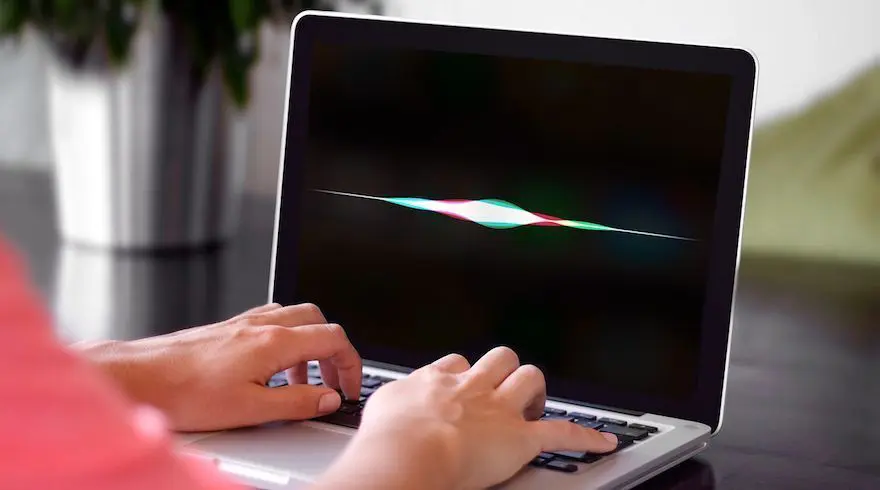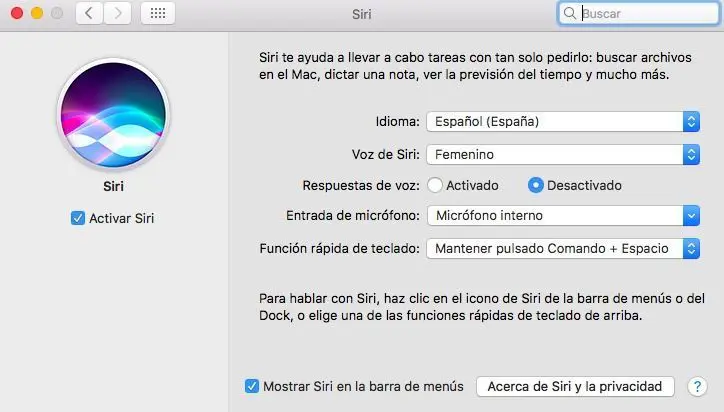Sí, puedes silenciar Siri en Mac. La llegada de Siri a macOS ha sido una de las mejores novedades que ha incluido Apple en macOS Sierra, pero también tiene un pequeño problema. Si tenemos el volumen del Mac activado, Siri responde hablando a todo lo que le pidamos. Esto podría ser un problema en espacios de trabajo, bibliotecas o si usas tu Mac en clase. Puedes susurrarle y te entenderá, pero pronunciará en alto sus respuestas.
Cómo silenciar las respuestas de voz de Siri en macOS
Siri es increíble. El asistente de voz de Apple funciona a la perfección en un 99% de las veces. Gracias a eso es una herramienta muy potente con la que podemos llevar a cabo tareas repetitivas, como añadir notas, recordatorios o eventos en el calendario con un solo comando de voz.
No obstante, la llegada de Siri para Mac tiene un pequeño problema, o al menos en mi caso particular me supone un problema. Siri responde de forma hablada a todo lo que le pedimos. Por supuesto este es un ajuste que podemos configurar, y evitar que Siri nos de respuestas de voz cuando le hagamos alguna petición.
Para desactivar las respuestas de voz y silenciar a Siri en Mac, sigue estos pasos:
- Abre Preferencias del sistema.
- Accede a la configuración de Siri.
- En la sección "Respuestas de voz" selecciona la opción "Desactivado".
Verás algo como esto:
A partir de ahora Siri te responderá a todo lo que le pidas, pero desde la notificación que aparece en la parte superior derecha de la pantalla, en lugar de hablarte. De esta forma podrás utilizar a Siri mientras está silenciada, y no te molestará en dónde estés.
Por cierto, puedes usar Siri susurrando que entenderá perfectamente si vocalizas correctamente. Tener a Siri silenciada en Mac y susurrarle comandos de voz puede ser muy útil en entornos como el trabajo o una biblioteca, por ejemplo. Funciona muy bien.